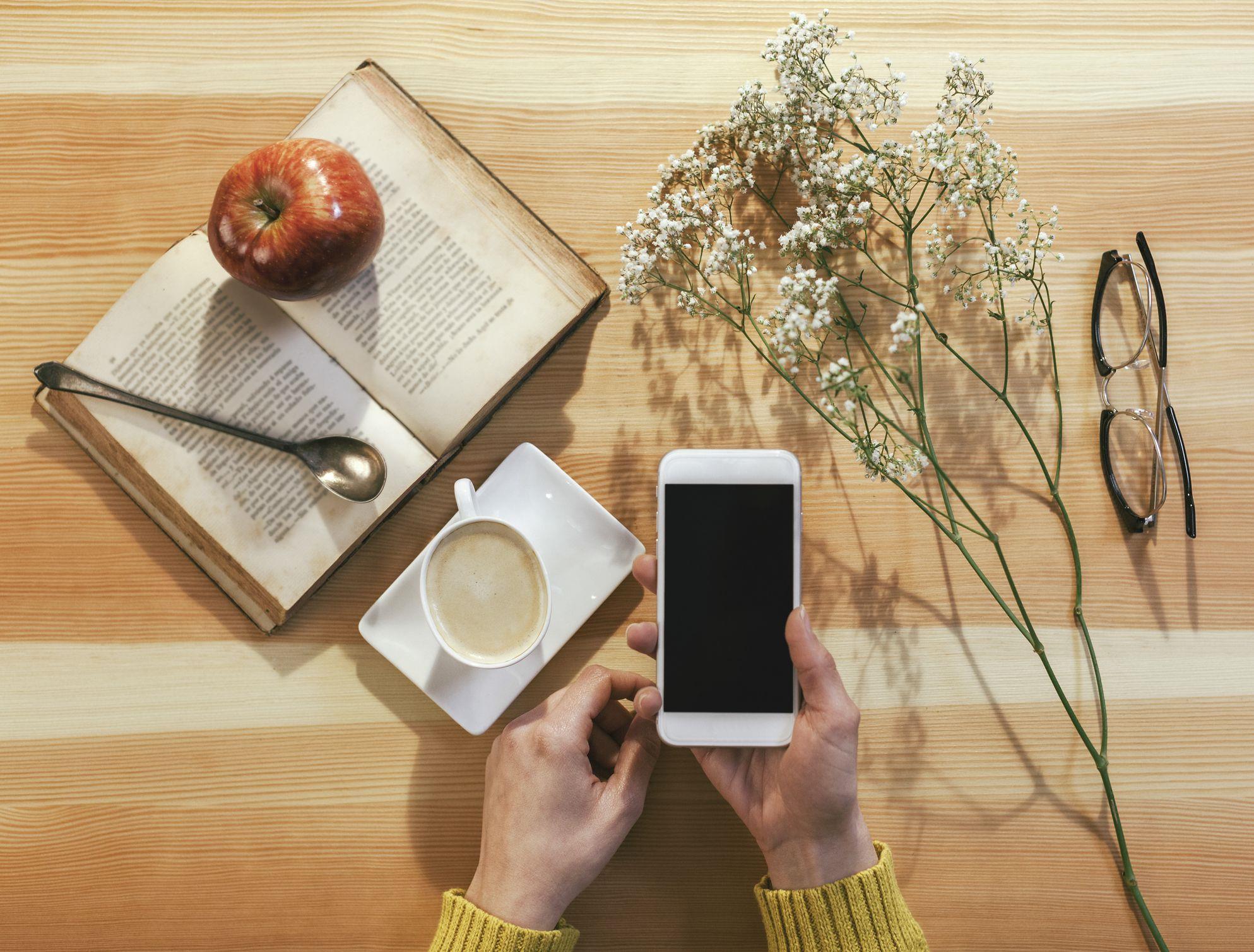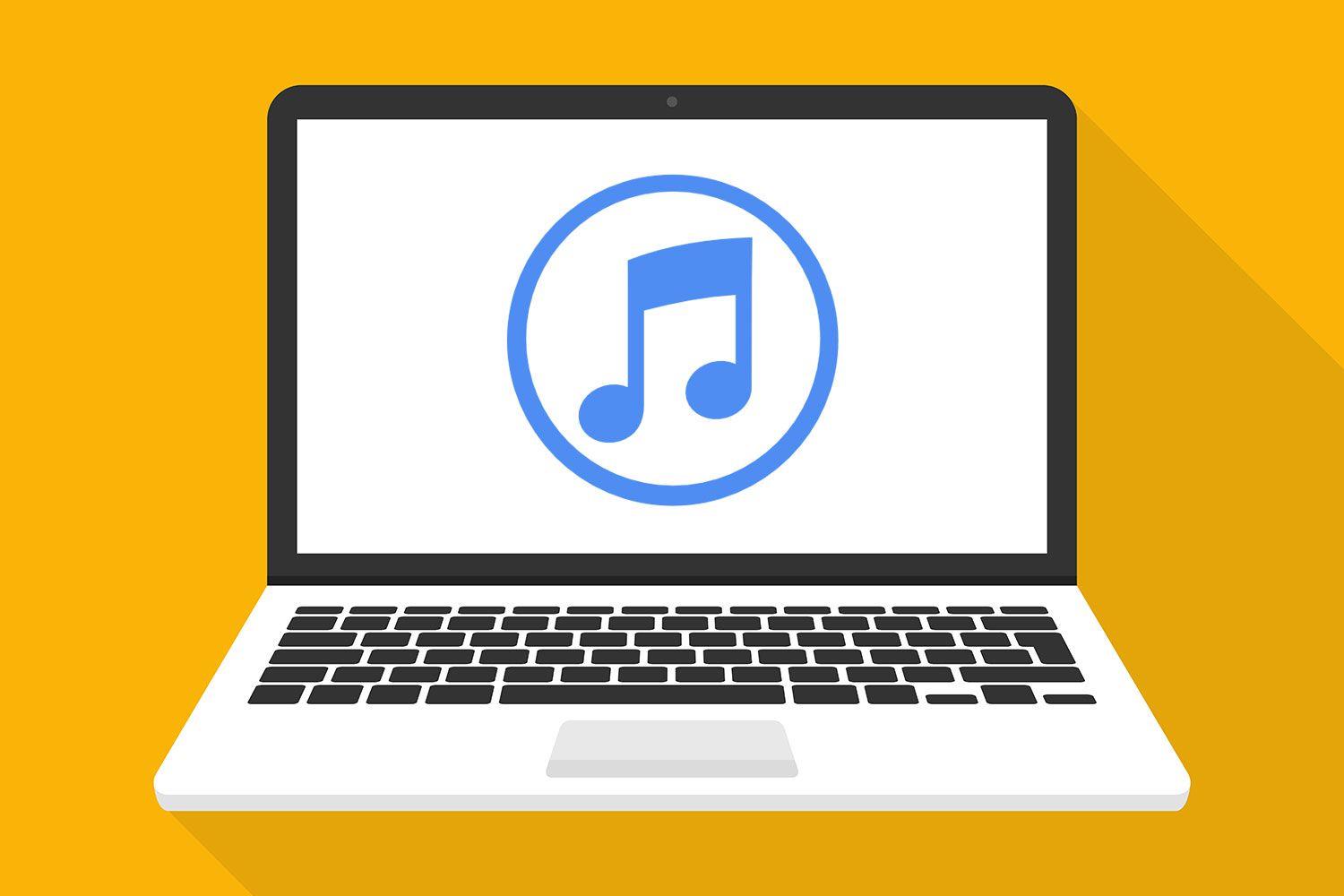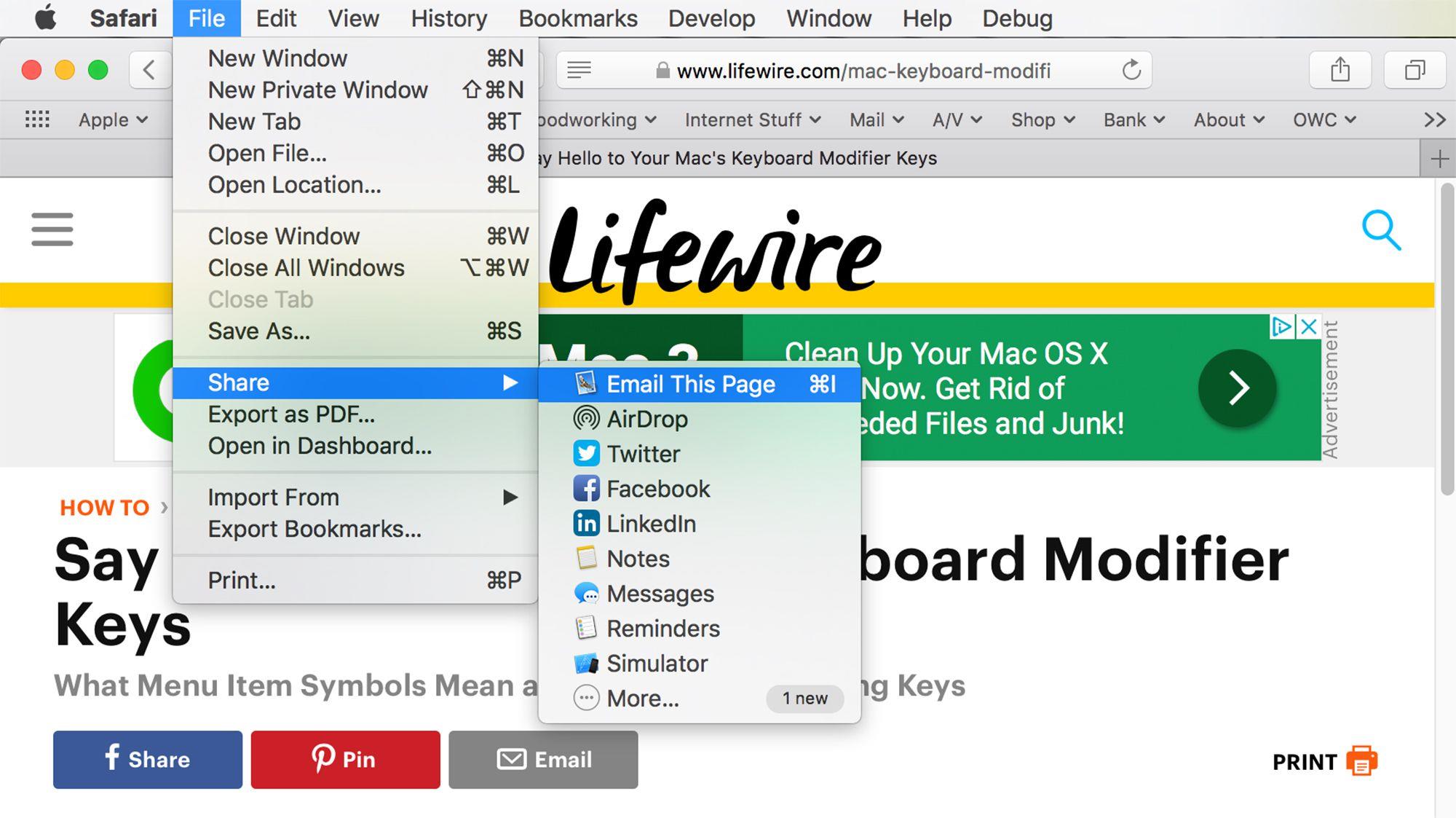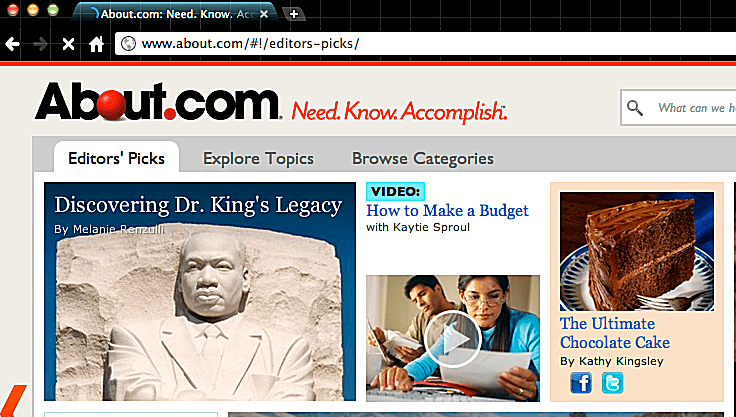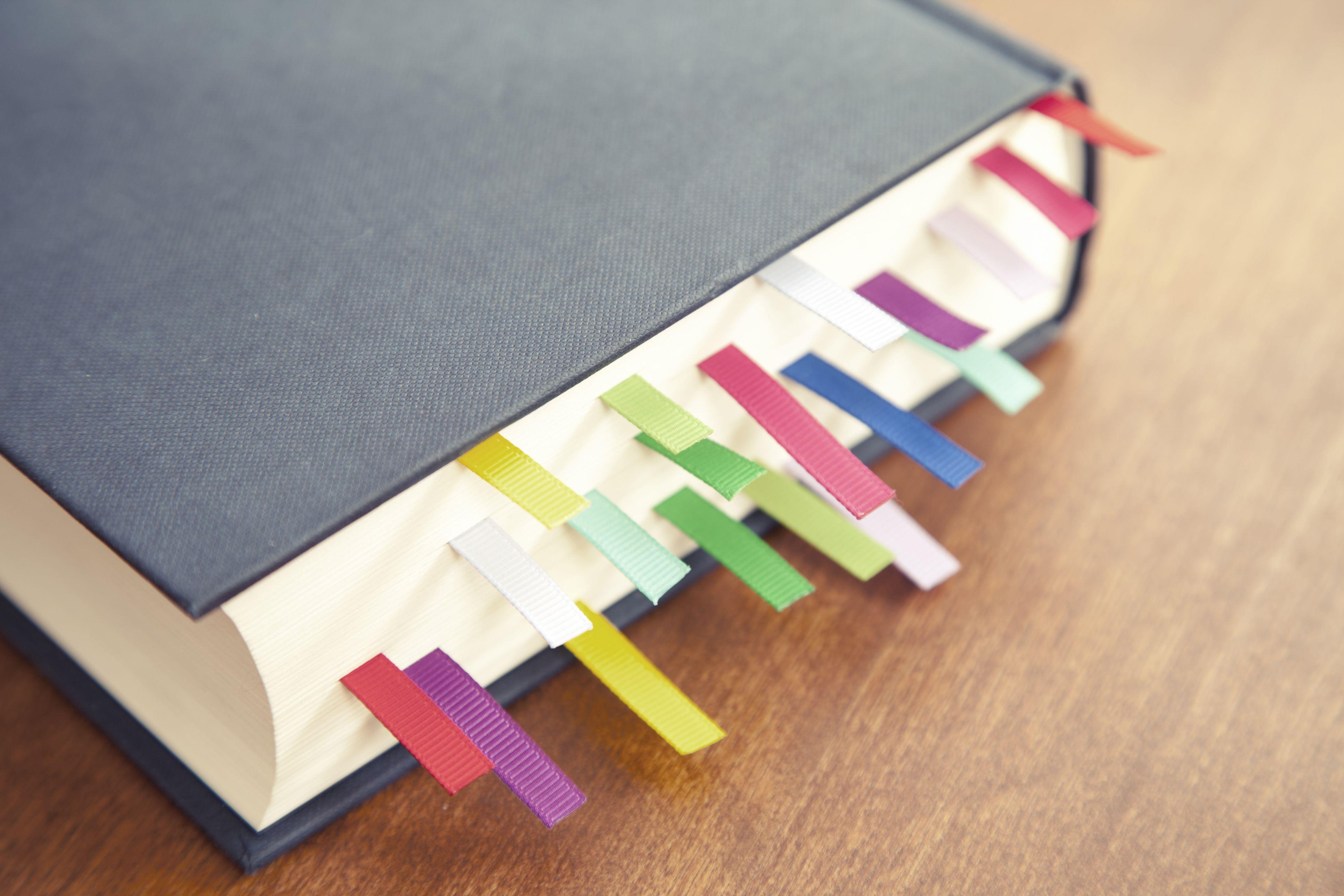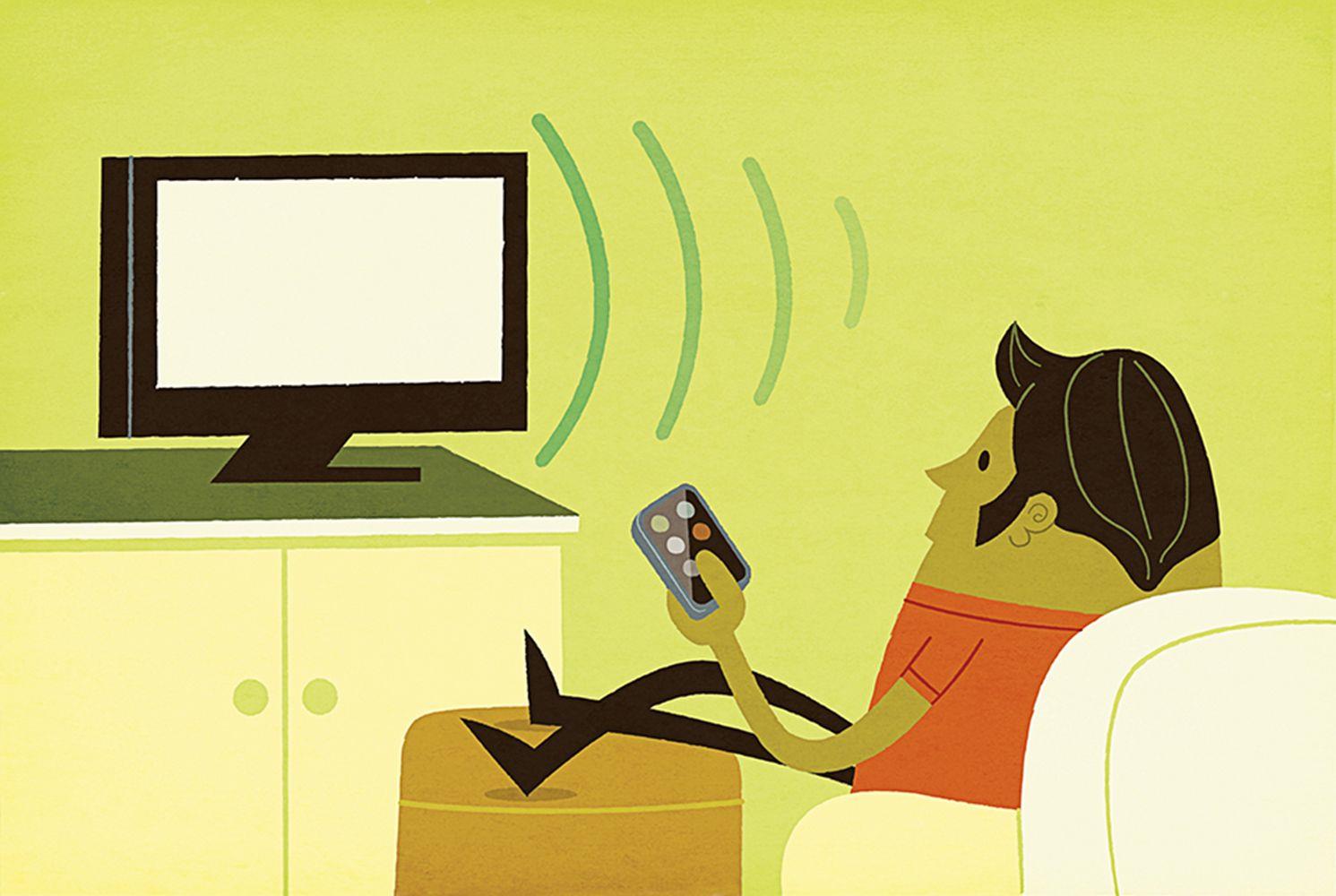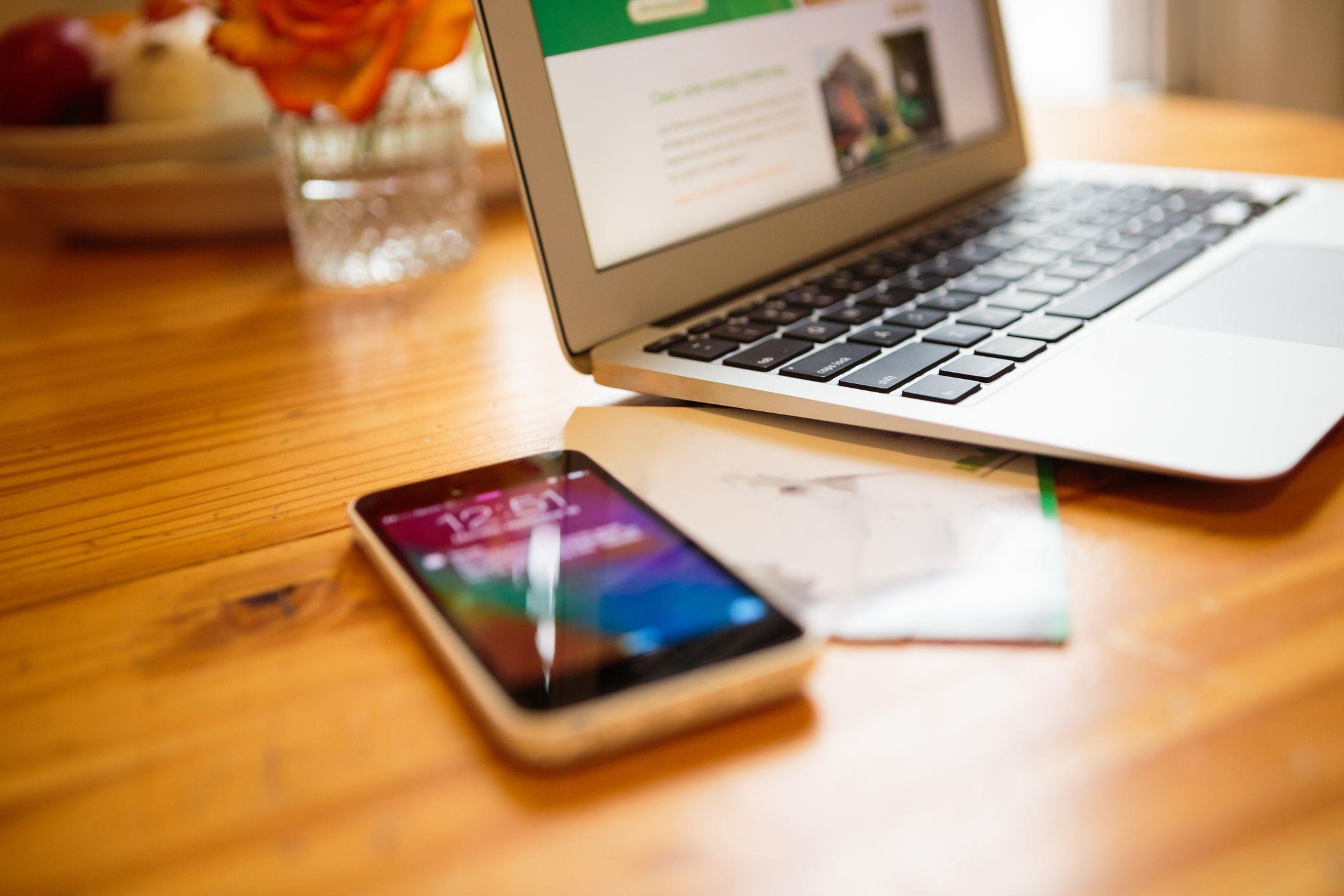Przeglądarka Safari na iPhonie i iPodzie touch pozwala zapisywać ulubione i zakładki, aby móc szybko uzyskać do nich dostęp.
Zakładki kontra ulubione
Ważne jest, aby zdać sobie sprawę, że istnieje rozróżnienie pomiędzy folderami Ulubione i Zakładki, mimo że te dwa słowa są często używane jako synonimy.
Zakładki na iPhonie lub iPodzie touch to domyślny folder „master „, w którym przechowywane są wszystkie strony z zakładkami.
Folder Ulubione działa w bardzo podobny sposób, ponieważ można tam przechowywać linki do stron internetowych.
Dodatkowe foldery niestandardowe można dodać w dowolnym folderze, dzięki czemu można porządkować swoje zakładki.
Dodaj ulubione na iPhonie lub iPodzie Touch
- Przy otwartej stronie Safari, którą chcesz dodać do zakładek, kliknij przycisk Udostępnij w środku menu u dołu strony.
- Po wyświetleniu nowego menu wybierz Dodaj zakładkę, a następnie nadaj mu dowolną nazwę.
- Wybierz opcję Zapisz w prawym górnym rogu przeglądarki Safari, aby zamknąć to okno i powrócić do strony, którą dodałeś do ulubionych lub utworzyć zakładkę.
Uwaga: Czynności niezbędne do dodania zakładek na iPadzie są nieco inne niż w iPodzie touch lub iPhonie, ponieważ Safari jest nieco inaczej skonstruowany.